Einleitung
Ein neu geöffnetes Worddokument arbeitet mit Formatvorlagen und Layout-Einstellungen, welche evtl. nicht den formalen Vorgaben deiner Schule entsprechen.
Es lohnt sich deshalb, als erstes alle wichtigen Vorgaben in deinem Worddokument anzupassen. Damit kannst du dir mühselige Anpassungen von Hand ersparen.
Wenn du dich erst am Schluss der Arbeit mit der Darstellung der einzelnen Textteile auseinandersetzen willst, bist du gut beraten, deinen gesamten Text in der Formatvorlage «Standard» zu schreiben.
Ändere das Aussehen eines Textteils möglichst nicht von Hand, sondern nutze im Anschluss die Formatvorlagen.
Ob während dem Schreiben deiner Arbeit oder erst im Nachhinein, es ist wichtig, dass du die Auszeichnungen (Mark-ups) von Word nutzt. Damit kannst du einerseits anschliessend automatische Verzeichnisse erstellen und andererseits eine Formatvorlage ändern, sodass Word dies im gesamten Dokument automatisch aktualisieren kann.
Texte auszeichnen (Mark-up)
Das heisst, du zeichnest bestimmte Textteile aus, indem du die Vorlagen verwendest. Auch die Vorlagen unter dem Menüpunkt Referenzen (Inhaltsverzeichnis, Fussnote, Abbildungsverzeichnis und Beschriftungen von Grafiken) sind solche Textauszeichnungen.
Damit «sagst» du Word, dass diese Textteile nicht einfach nur «Text» sind, sondern eine bestimmte Funktion haben.
Du erkennst solche Funktionen visuell, wenn du die Funktion «Absatzmarken und weitere Formatierungssymbole» eingeschaltet hast und / oder einen Text markierst.
Ausgezeichnete Textteile erscheinen z.B. dunkler (wie eine mit Hilfe von Zotero eingefügte Zitation) oder es erscheint ein gepunkteter Rahmen (wie im Falle einer Fussnote).
Bei der Beschriftung der Abbildung wiederum erscheint ein grauer Kasten um die Nummerierung.
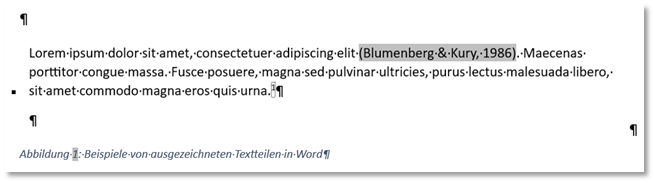
Du findest im unten verlinkten Dokument Anleitungen zu folgenden Themen:
- Formatvorlagen anpassen
- Die Vorlagen der Überschriften ändern
- Eine Nummerierung bei den Überschriften einfügen
- Die Vorlage «Standard» für den Fliesstext
- Abbildungen beschriften
- Das Abbildungsverzeichnis einfügen
- Das Inhaltsverzeichnis einfügen